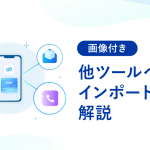電話番号も、地図も、ラベルも。Eightなら全部2タップで確認できます。【全面リニューアル③】

第3弾は、名刺交換した相手のプロフィール画面について、便利になった3つのポイントをご紹介します。
こんにちは。Eightの村上です。
先日のメジャーバージョンアップを経て、使いやすくなった機能をご紹介していく本企画。第2弾では、名刺交換した相手の会社情報プラスαが分かる「会社タブ」をご紹介しました。第3弾は、名刺交換した相手のプロフィール画面について。
前回の記事:訪問先の会社情報をチェックしておきたい。そんなときは「会社タブ」がおすすめです。【全面リニューアル②】
「パッと連絡先にアクセスしたい」
「訪問先の地図を見たい」
「前回訪問した時のメモを確認したい」
皆さまからいただいていたこんなご要望にお応えし、ぐっと見やすくデザインをリニューアルしました。なかでもおすすめのポイントを3つご紹介します。
たったの2タップで電話・メールができる
名刺画像の下にあるアイコンをタップするだけで簡単に連絡ができます。
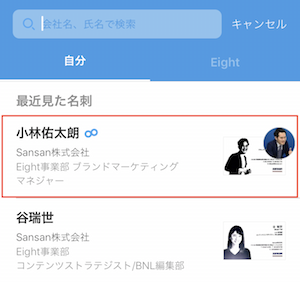
連絡したい相手のセルをタップ。
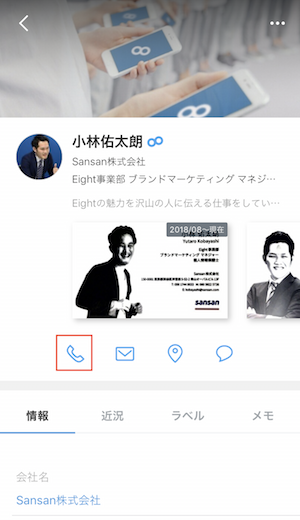
電話アイコンをタップ。
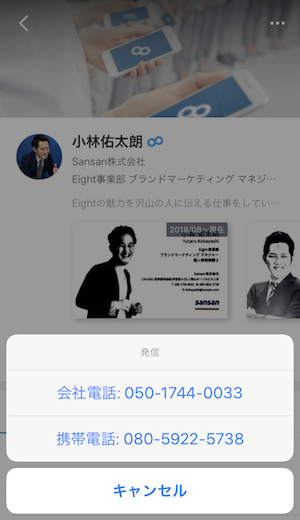
すぐに電話ができます。
Eightなら撮影したその場でデータ化される(※)ので、訪問後すぐに連絡することも。
※ 撮影後、追って手入力で補正されます。
関連記事:名刺交換した人・会社の最新情報がわかる!通勤時間にチェックしておきたい2つのポイント【全面リニューアル④】
訪問前にパッと地図が見られる
右から2番目のアイコンをタップすると、名刺に記載の住所をもとに地図が開きます。わざわざWebで検索しなくてもパッと確認できてしまうので、急いでいる時にも役立ちますね。
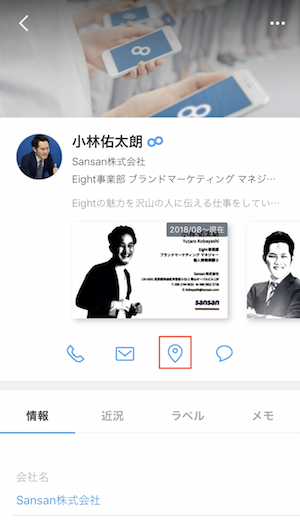
地図アイコンをタップ。
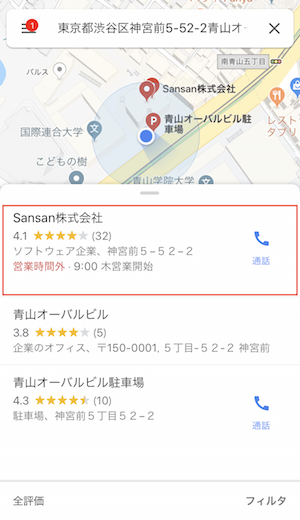
すぐに地図アプリが開きます。
ラベルやメモで相手のことを思い出せる
ラベルやメモをよく利用している方に嬉しいポイントが、画面下部のメニューからそれぞれを選択してパッと確認できること。例えば、相手と名刺交換したイベントの名前をラベルとして設定しておけば、後で見返した時に相手と出会ったシーンがすぐに思い出せます。さらに、その時の会話のメモを入れておけば完璧。

イベント名の他にも、業種ごとにラベル付けするのもおすすめです。

もちろん、この画面からラベルやメモを設定することも。
いかがでしたか? ラベルやメモ機能をあまり利用したことがない方も、ぜひこれを機に使ってみてください。
関連記事:「人と会う前には必ずEightのメモを確認しています」──D2Cアパレルの広報に聞いた、信頼を深めるメモの活用法
文/村上知香